Построение размером в программе КОМПАС-ЗD осуществляется через меню Инструменты → Размеры, а также из панели инструментов Размеры, которая по умолчанию находится на компактной панели инструментов.

Элементы размеров в КОМПАС-3D настроены в соответствии с нормами ЕСКД, хотя есть возможность настроить все эти элементы по своему предпочтению.
Созданный размер обладает большим набором параметров, которые представлены на вкладках Размер и Параметры. Набор параметров на вкладке текст перестраивается в соответствии с выбранным типом размера. Если нажать левой кнопкой мыши на поле Текст, то появится дополнительное диалоговое окно Задание размерной надписи — в нем можно произвести форматирование текстовой части размера в соответствии с нормами ЕСКД.
Оформление чертежей в Компас-3D. Урок 9. Размеры




| Параметр | Описание |
| Поля координат для задания точек измерения размера | С помощью этих полей задаются координаты точек, необходимые для измерения значения размера и расположения размерного текста. Их количество может изменяться в зависимости от типа размера и способа расположения размерного текста |
| Тип размера | Кнопки настройки размеров перестраиваются программой в соответствии с выбранным типом размеров |
| Для линейных размеров |
С помощью кнопки Горизонтальный производится автоматическое выравнивание линии с размерным текстом параллельно оси X.
С помощью кнопки На максимальный (тупой) угол производится построение угловых линий размера по тупому углу (-> 90 градусов).
С помощью кнопки Для вида сверху с линией выноской производится построение размера высоты для вида сверху с числовым значением уровня, который вводится вручную и выноской на объект.
Вкладка “Параметры”
Кнопка Зазор выносных линий задает определенный зазор между выносной линией размера и объектом. Зазор не изменяется при изменении положения размерной линии. При этом изменяется длина выносной линии.
- Длина
- Угол
Диалоговое окно “Задание размерной надписи”
- Далее
- Вернуть
- Нет
- Диаметр
- Квадрат
- Радиус
- Метрическая резьба
- Другой…
- Команда Нет — отменяет специальный символ перед текстом
вставляет символ диаметра перед текстом - R вставляет символ радиуса перед текстом в виде буквы И
- М вставляет символ метрической резьбы перед текстом в виде буквы М
- Другой — вставляет символ перед текстом из любого шрифта стандартной таблицы символов
С помощью опции Пределы задается вставка предельных значений размера вместо размерного текста.
Отклонения или предельные значения размера автоматически вычисляются по выбранному квалитету и номинальному значению размера. Но есть возможность ввести эти значения вручную, если просто ввести необходимые значения в соответствующие поля отклонений. При этом поле Квалитет очищается.
Если нажать кнопку, то верхнее и нижнее отклонения становятся равными. При нажатии на эту кнопку значение, которое было введено в верхнее поле, переносится в нижнее поле, и наоборот.
По умолчанию в поле верхнего отклонения вставляется знак «+*, а в поле нижнего отклонения вставляется знак «-», Но всегда можно ввести необходимый знак вместо существующего.
Включить: включенная галочка вставляет значения отклонений или пределов в размерный текст.
- Круглых
- Квадратных
Выключение этой опции применяет глобальные настройки программы КОМПАС-ЗD для размерного текста, типа поля допуска (отклонения или пределы) и выравнивания предельных отклонений. Эти глобальные настройки производятся через меню Сервис → Параметры, где в диалоговом окне Параметры на вкладке Новый документ в разделе Графический документ → Размеры → Допуски и предельные значения необходимо настроить следующие опции:
- в группе Квалитеты задается отображение основных и дополнительных квалитетов при формировании размерного текста. Предпочтительные квалитеты отображаются всегда.
- в группе Вписывать в надпись задается отображение квалитетов и отклонений (предельных отклонений или предельных значений) размеров.
- в группе Тип отображения задается тип отклонений размеров: предельные отклонения или предельные значения (в том числе и запись в одну строку, если включить опцию Предельные значения в одну строку).
- в группе Выравнивание текста задается способ расположения отклонений относительно номинального значения размера или предельных значений: по центру с уменьшенным шрифтом, по верхней границе, по центру и по нижней границе.
Для этого поля доступно расширенное управление через меню.
Например, через меню Редактор можно Отменить или Повторить ввод текста. Через меню Формат можно изменить Шрифт текста, параметры Абзаца и Стиль текста.
- по верхней границе
- по центру
- по нижней границ








Команда “
В этой статье – как поставить диаметр в компасе в тексте.
Чтобы узнать как в компасе поставить диаметральный размер, прочтите эту статью:
Как поставить диаметр в компасе?
Если вы кликните команду “Диаметральный размер“, то символ диаметра в размере будет указан автоматически.
Как поставить диаметр в компасе в линейном размере
Когда диаметр надо обозначить с помощью линейного размера, символ диаметра надо добавлять вручную.
- Поставьте линейный размер.
- Выделите размер.
- В всплывающем окне кликните на значок “Диаметр“.
Как вставить диаметр в компасе в тексте
Если надо поставить диаметр в тексте, к примеру в технических требованиях чертежа, надо вставить спецзнак.
- Выберите команду “Текст” или откройте готовый текст.
- Поставьте курсор в той части текста, где надо вставить символ диаметра.
- Найдите в параметрах ввода текста меню “Вставка“.
- В списке команд “Типы и знаки” кликните команду “Спецзнак“.
- Когда откроется окно, выберите пункт “Простановка размеров“.
- В появившемся списке укажите команду “Диаметр“.
- Затем нажмите “ОК“.
Видеокурсы по обучению программе КОМПАС-3D
Чтобы узнать все возможности программы КОМПАС-3D, пройдите видеокурс «Эффективная Работа в КОМПАС-3D» для версии 17 и выше.
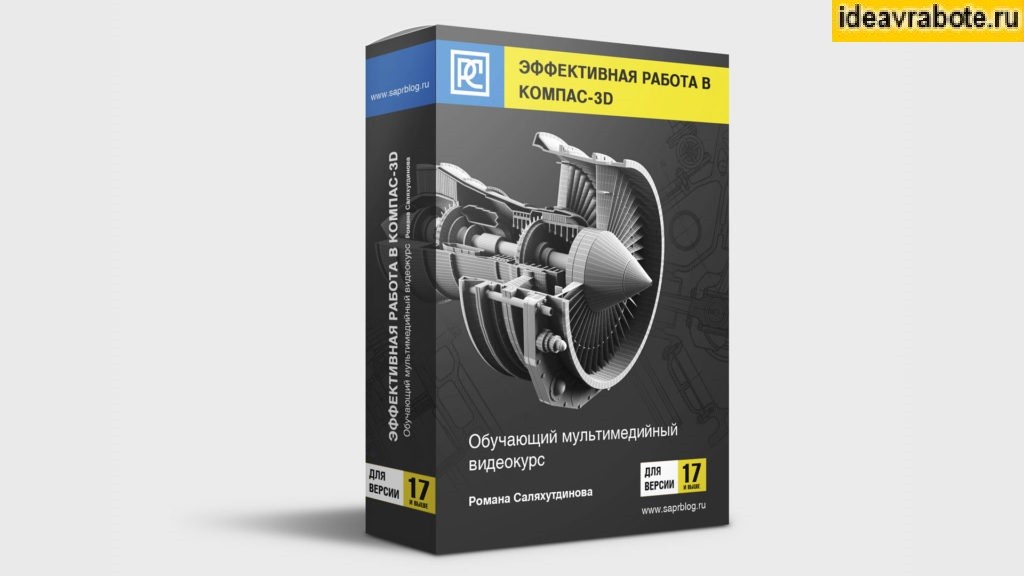
«Эффективная Работа в КОМПАС-3D» для версии 17 и выше – видеокурс по КОМПАС-3D для версий V17 и выше. В курсе показаны все основы 3D моделирования в программе КОМПАС-3D. Кроме того, в курсе есть создание чертежей, сборок и спецификаций в соответствии с требованиями ЕСКД.
Видео – как вставить знак диаметра в компасе
Чтобы узнать как в компасе вставить диаметр, вы можете посмотреть
Другие статьи по теме КОМПАС-3D
Кроме этой статьи, на сайте есть другие советы по работе в компас 3d. Здесь вы найдёте много интересного о работе в КОМПАС-3D и других программах.
Приглашаем в наш канал на youtube:
Чтобы не пропустить новые статьи, добавьте наш сайт в закладки.
Была ли эта информация полезной? Оставьте комментарий и поделитесь с друзьями.
Источник: ideavrabote.ru
Как установить размер в компасе

Компас – это программное обеспечение, которое используется для создания и редактирования чертежей в различных отраслях, таких как машиностроение, электротехника и архитектура. Одним из важнейших аспектов при работе с этим инструментом является правильная установка размеров.
Установка размеров в программе Компас – это процесс определения фактической величины объекта на чертеже, который будет понятен и доступен для всех пользователей. Необходимость установки размеров оправдана тем, что любой чертеж в программе Компас может быть очень большим и сложным, что затрудняет восприятие и работы с ним.
В этой статье мы постараемся разобраться в том, как правильно установить размеры в программе Компас. Мы рассмотрим основные типы размеров, принципы их установки и дадим советы по оптимизации процесса работы с размерами.
Как установить размеры в Компасе
Шаг 1. Выбор размера
Перед тем, как задать размер, необходимо выбрать, какой размер нужно установить. Размеры могут быть линейными, угловыми, координатными и другими. Определите, какой именно размер нужен для вашей детали.
Шаг 2. Использование инструмента размеры
После выбора нужного размера необходимо перейти к использованию инструмента «Размеры». Он находится в верхнем меню программы Компас. При клике на этот инструмент появится список доступных размеров.
Шаг 3. Установка значений размера
Когда выбран нужный размер и открыто окно размеров, можно задать значения размера. Для этого необходимо выделить объект, для которого требуется задать размер, и щелкнуть на нём мышью. После этого появится окно, в котором можно задать нужные значения размера.
Шаг 4. Изменение размеров
Чтобы изменить размеры объекта в программе Компас, необходимо перейти в редактор размеров. В нём можно изменять значения размеров, перемещать их, а также добавлять новые размеры. Для этого нужно щелкнуть правой кнопкой мыши по объекту и выбрать нужный пункт в контекстном меню.
Теперь вы знаете, как правильно установить размеры в программе Компас. Главное – не забывать выбирать нужный размер и использовать инструменты Компаса для установки значений размеров.
Знакомство с программой Компас
Что такое Компас?
Kомпас – это инновационная программа, созданная компанией АСКОН. Это многофункциональное решение для проектирования и моделирования.
Каковы возможности программы?
Компас позволяет проектировать изделия в трехмерном пространстве, работать с 2D-чертежами, моделировать сложные механизмы и создавать фото-реалистичную визуализацию проекта. Кроме того, в Компасе есть много полезных функций, таких как расчет прочности и статики, работа с базой стандартных деталей и многое другое.
Для кого подходит Компас?
Компас используется в различных областях: от проектирования промышленных изделий до создания дизайнерских работ и машинного обучения. Его могут использовать профессионалы и новички в области проектирования и моделирования.
- Инженеры-проектировщики
- Конструкторы
- Дизайнеры
- Ученики и студенты
Программа задумывалась и разрабатывалась так, чтобы удовлетворить потребности пользователей из разных областей.
Создание чертежа и выбор единиц измерения
Создание чертежа в программе Компас
Для создания чертежа в программе Компас нужно выбрать тип документа «Чертеж» и задать параметры листа: формат, ориентацию и расположение на листе. После этого можно начинать создавать геометрические фигуры и наносить на них размеры.
Выбор единиц измерения
При создании чертежа в программе Компас нужно выбрать единицы измерения. Это можно сделать на вкладке «Настройки» в разделе «Общие». В этом разделе можно выбрать систему единиц измерения, единицу длины и точность измерений.
Если вам нужно изменить единицы измерения в уже созданном чертеже, то это можно сделать в меню «Редактирование» -> «Сменить единицы измерения». После смены единиц измерения следует проверить правильность расположения размеров на чертеже и исправить их при необходимости.
Выводы
Выбор правильных единиц измерения очень важен при создании чертежей в программе Компас. Он влияет на точность измерений, а также на понимание чертежа другими людьми. Также необходимо правильно расставлять размеры на чертеже и следить за их соответствием выбранным единицам измерения.
Установка размеров на чертеже
1. Используйте инструмент «Размеры»
Для установки размеров на чертеже в программе Компас необходимо использовать инструмент «Размеры». Он находится в меню «Инструменты» и имеет иконку с изображением линейки.
2. Выберите нужное измерение
После выбора инструмента «Размеры» на чертеже необходимо выбрать нужное измерение, на которое вы хотите установить размер. Можно выбрать длину, ширину, радиус и другие параметры.
3. Установите значение
Далее необходимо установить значение размера, которое будет видно на чертеже. Для этого нужно выбрать точку начала и конца измерения и указать значение в соответствующем поле.
4. Закрепите размер на чертеже
После установки значения размера необходимо закрепить его на чертеже. Для этого нужно нажать на кнопку «ОК» или «Принять». Таким образом, размер будет отображен на чертеже и сохранится при его дальнейшем редактировании.
5. Проверьте правильность установленных размеров
После установки всех размеров на чертеже необходимо их проверить на правильность. Для этого можно использовать инструмент «Проверка правил размеров». Он находится в меню «Инструменты» и поможет выявить ошибки и несоответствия в установленных размерах на чертеже.
Использование различных типов размеров
Линейный размер
Линейный размер – это наиболее популярный тип размеров, который широко используется в чертежной документации. Этот тип размеров показывает длину, ширину и высоту детали, а также расстояния между отдельными элементами.
Пример: если необходимо указать размер длины стержня, можно использовать линейный размер и указать соответствующее значение в миллиметрах.
Угловой размер
Угловой размер показывает величину угла между двумя линиями или кривыми элементами. Этот тип размеров часто используется в проектировании машин и сооружений.
Пример: на чертеже ротора главного двигателя может быть указан угловой размер между лопастями.
Диаметральный размер
Диаметральный размер используется для указания диаметра круглых деталей или отверстий. Он может быть как внутренним, так и внешним.
Пример: на чертеже шестерни может быть указан диаметр оси или зубьев.
Наклонный размер
Наклонный размер используется для указания угла наклона элемента относительно горизонтали или вертикали.
Пример: на чертеже угла наклона ската крыши может быть указан наклонный размер.
Радиусный размер
Радиусный размер используется для указания радиуса дуги, части окружности или скругления углов. Он может быть как внутренним, так и внешним.
Пример: на чертеже лопасти винта самолета может быть указан радиус закругления ее конца.
Ищем ошибки в размерах
Правильный выбор типа размера
При установке размеров в программе Компас необходимо правильно выбирать тип размера. Например, для описания длины объекта использовать размер «Длина», для ширины — «Ширина», для высоты — «Высота» и т.д. Нередко ошибки в размерах возникают из-за выбора неправильного типа размера.
Выравнивание размеров
Для обнаружения ошибок в размерах полезно использовать функцию выравнивания размеров. Она позволяет регулировать значения для всех размеров, указанных на чертеже. Если один размер не соответствует другим, программа оповестит об этом.
Проверка визуально
Кроме того, при проверке размеров полезно использовать визуальный контроль. Сравните объект на чертеже с реальным объектом, который он описывает. Это поможет выявить некоторые ошибки в размерах, которые могут быть пропущены в процессе работы с программой.
- Следите за единицами измерения. Размеры в миллиметрах могут быть ошибочно установлены в сантиметрах или дюймах, что приведет к неточности размеров.
- Обратите внимание на отступы. Место, где будут находиться размеры, могут быть не теми, какому месту они должны соответствовать.
- Проверьте все размеры. Одна неточность может повлечь за собой все остальные.
Следуя этим советам, можно избежать ошибок в размерах и установить правильные значения в программе Компас.
Изменение размеров на чертеже
Изменение размеров элементов
Для изменения размеров элементов на чертеже в программе Компас необходимо выбрать нужный элемент и перейти в режим правки. В этом режиме можно изменить размеры элементов с помощью специального инструмента «Масштабирование».
Изменение размеров линий и дуг
Для изменения размеров линий и дуг на чертеже в программе Компас необходимо выбрать нужный элемент и перейти в режим правки. В этом режиме можно изменить размеры линий и дуг с помощью инструмента «Изменение размеров».
Важно помнить, что изменение размеров линий и дуг может привести к искажению формы элементов на чертеже. Поэтому перед изменением размеров следует тщательно оценить последствия данного действия.
Изменение масштаба чертежа
Для изменения масштаба всего чертежа в программе Компас необходимо перейти в режим масштабирования. В этом режиме можно изменить масштаб всего чертежа или его отдельных элементов с помощью соответствующего инструмента.
Изменение масштаба может использоваться, например, для уменьшения чертежа для печати на одной странице или для увеличения для более детального изучения элементов.
Экспорт чертежа с установленными размерами
Шаг 1. Сохранение чертежа
Перед экспортом чертежа необходимо сохранить его в формате, который поддерживает программа Компас. Чтобы сохранить чертеж, выберите в меню «Файл» пункт «Сохранить как». Укажите имя файла и выберите формат, например, «Компас-3D документ (*.cdw)».
Совет: сохраняйте чертежи под разными именами и в разных форматах, чтобы в случае необходимости вы могли быстро найти нужный файл.
Шаг 2. Экспорт в формат DXF или DWG
Для экспорта чертежа в формат файлов DXF или DWG выберите в меню «Файл» пункт «Экспорт в AutoCAD DXF/DWG».
Совет: перед экспортом чертежа проверьте, что все размеры установлены корректно и соответствуют требованиям.
Шаг 3. Установка параметров экспорта
В открывшемся окне выберите формат файла (DXF или DWG) и желаемую версию AutoCAD. Затем установите параметры экспорта, включая единицы измерения и тип линий. Нажмите кнопку «ОК» для сохранения настроек.
Шаг 4. Сохранение файла
Укажите имя файла и путь для сохранения, затем нажмите кнопку «Сохранить».
Совет: перед сохранением файла проверьте, что все параметры экспорта установлены корректно.
Шаг 5. Проверка экспортированного файла
После экспорта чертежа откройте файл в AutoCAD или другой программе, которая поддерживает формат DXF/DWG, и проверьте, что размеры отображаются корректно. Если необходимо, отредактируйте файл в соответствии с требованиями.
- Шаг 1. Сохранение чертежа
- Шаг 2. Экспорт в формат DXF или DWG
- Шаг 3. Установка параметров экспорта
- Шаг 4. Сохранение файла
- Шаг 5. Проверка экспортированного файла
Вопрос-ответ
Как установить размер дуги?
Для установки размера дуги в программе Компас необходимо использовать инструмент «Размер дуги». Выберите этот инструмент из меню «Размеры», затем выберите дугу, размер которой нужно установить, и укажите требуемое значение размера в диалоговом окне «Размер дуги».
Как изменить единицы измерения в Компасе?
Для изменения единиц измерения в программе Компас перейдите в меню «Настройки» и выберите «Единицы измерения». Затем выберите требуемые единицы для каждого параметра измерения, таких как длина, угол, площадь и объем.
Можно ли в программе Компас установить нестандартный размер?
Да, в программе Компас можно установить нестандартный размер. Для этого выберите инструмент «Размер» из меню «Размеры», затем выберите элемент, для которого нужно установить размер, и введите требуемое значение в диалоговом окне «Размер».
Каким образом можно автоматизировать процесс установки размеров в программе Компас?
Для автоматизации процесса установки размеров в программе Компас можно использовать функцию «Автоматические размеры». Выберите эту функцию из меню «Размеры», затем выберите объекты, для которых нужно установить размеры, и программа автоматически выставит размеры в соответствии с выбранными настройками.
Как установить размер радиуса?
Для установки размера радиуса в программе Компас необходимо выбрать инструмент «Размер радиуса» из меню «Размеры». Затем выберите элемент, для которого нужно установить размер, и введите требуемое значение в соответствующем поле диалогового окна «Размер радиуса».
Как установить размер между двумя точками?
Для установки размера между двумя точками в программе Компас необходимо выбрать инструмент «Размер между точками» из меню «Размеры». Затем выберите две точки, для которых нужно установить размер, и введите требуемое значение в соответствующем поле диалогового окна «Размер между точками».
Источник: bojsya.ru